更改规则:
- 在会话 1 中,在“规则”卷展栏上选择“仅原地编辑”,然后关闭容器。
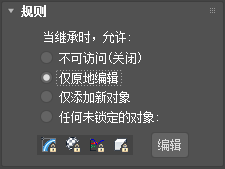
这将使用应用的规则更改来重新保存容器。
- 返回到会话 2。
在“管理容器”卷展栏上,
 图标显示在“更新”按钮旁。这表示更新需要与启动者创建的源容器同步。
图标显示在“更新”按钮旁。这表示更新需要与启动者创建的源容器同步。
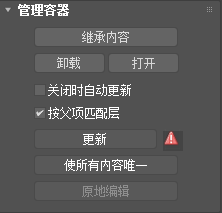
- 单击“更新”按钮。
容器看起来相同,但是现在
 图标显示在“更新”按钮旁,表示容器定义是最新的。另外,“打开”按钮仍无法访问,但是“原地编辑”按钮可 供访问。
图标显示在“更新”按钮旁,表示容器定义是最新的。另外,“打开”按钮仍无法访问,但是“原地编辑”按钮可 供访问。
- 单击“原地编辑”。
继承的容器在“原地编辑”模式下打开。通过单击此切换按钮,可以进入和退出“原地编辑”。
- 在会话 1 中,尝试打开容器。
“打开”按钮可供访问,但是当您尝试使用它时,会收到一条消息,该消息指出容器定义当前正由 3ds Max 的另一个实例编辑。
下面将演示两个重要的容器功能:
- 当容器设置为“仅原地编辑”时,它一次只能由一个人编辑。这归功于基于文件的锁定机制,即“原地编辑”处于活动状态时,3ds Max 创建一个与容器同名的文件,并为该文件添加后缀 .lock。如果您在访问容器时遇到问题,则可能是此文件存在所致,如果在启用“原地编辑”的情况下退出或重置 3ds Max,则会导致此文件存在。当您尝试这样做时,则会显示一条警告,但是您可以选择忽略它。如果发生了这种情况,只需删除 .lock 文件。
- 当其他人正在编辑容器时,3ds Max 可以确定该人的用户名并将其告知您。
- 在会话 2 中,选择酒杯并将其向上移动一小段距离。然后选择容器,并单击“原地编辑”。
这将退出“原地编辑”模式,保存对容器内容的所有更改并解锁容器文件。
- 在会话 1 中,打开容器。
酒杯更改了位置,反映出会话 2 中的编辑效果。
注: 会话 1 中的“更新”按钮不再可用,这是因为该容器是会话 1 的本地容器,而“更新”功能仅应用于继承的容器。 - 仍在会话 1 中,关闭容器,不更改其内容。
- 在会话 2 中,即使容器定义未更改,
 图标也再次显示在“更新”按钮旁。
图标也再次显示在“更新”按钮旁。
“更新”功能不查看容器定义,它只是将文件上的日期和时间戳与您继承的版本进行比较,如果它较新,则建议您更新。
在“不可访问”旁,容器另外提供三个规则,这些规则允许为其他用户提供各种访问级别。在此过程中,您将看到“仅原地编辑”。
锁定对象的变换:
- 在会话 1 中,打开容器,然后在“规则”卷展栏上,单击“编辑”按钮。
轨迹视图打开,其中显示了容器层次。
- 向下滚动到酒杯 项目,单击“变换”条目以高亮显示它。
提示: 只要轨迹视图中启用了
 (过滤器 - 选定对象切换),就可以通过选择它来提高查找对象的速度。
(过滤器 - 选定对象切换),就可以通过选择它来提高查找对象的速度。
- 右键单击“变换”条目,从“象限”菜单
 左上象限,选择“锁定”。
左上象限,选择“锁定”。
在轨迹视图层次中,“变换”条目及其所有子级(分支和叶)现在在其名称后显示(“锁定”)。
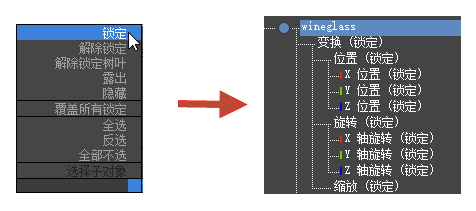
- 退出轨迹视图,然后关闭容器。
- 在会话 2 中,单击“更新”,然后单击“原地编辑”以打开容器。
- 移动容器中的对象(包括酒杯)。
可以移动除酒杯之外的任何对象。
- 撤消上一步中所做的所有更改,选择容器,然后在“规则”卷展栏上单击“编辑”按钮。
- 在轨迹视图中,找到酒杯项目,然后单击其变换轨迹。单击变换轨迹以高亮显示它。
- 右键单击变换轨迹,然后选择“解除锁定”。
变换轨迹不再锁定,但是其子轨迹仍锁定。锁定影响子轨迹,但是“解除锁定”仅影响高亮显示的轨迹。
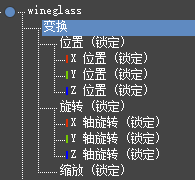
- 撤消 (Ctrl+Z) 以将变换轨迹还原为“锁定”状态。
- 右键单击变换轨迹,然后选择“解除叶的锁定”。
这将解除变换轨迹及其所有子轨迹的锁定。现在,如果需要,可以变换酒杯。
- 撤消“解除叶的锁定”命令和上一步中的所有其他更改,选择容器,然后单击“原地编辑”将其关闭。
假设启动者对酒杯的位置很满意,不希望它再变动位置。锁定容器定义的特定参数的功能是一个重要的容器功能。
再次更改规则:
- 在会话 1 中,打开容器,在“规则”卷展栏上,选择“任何未锁定的对象”。
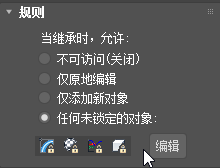
在启用“任何未锁定的对象”的情况下,可以使用“规则”卷展栏底部的四个图标按钮来快速锁定所有修改器、材质、变换和对象,您还可以像以前那样使用“编辑”按钮锁定特定轨迹。出于方便原因,在本练习中,只对酒杯使用现有锁定变换轨迹。
- 关闭容器,转到会话 2,然后单击“更新”。
这次情况有所不同:容器打开,“原地编辑”不可用。
- 转到会话 1,打开容器。
这次打开它时未遇到任何问题。“原地编辑”是在团队成员之间来回传递单一容器时防止意外覆盖的最佳规则;其他规则最适合于容器的单向传输,接下来的步骤中将进行介绍。
- 返回会话 2,单击“关闭”按钮。
3ds Max 不是简单地关闭容器,而是提醒您输入文件名。
- 输入名称 DinnerSetting,然后单击“保存”。
这将保存容器的局部定义,虽然它仍连接到源定义(如“继承内容”卷展栏上“源定义”下的源文件名所示)。
注: 当任何用户打开此本地容器时,它像“原地编辑”容器一样处于锁定状态。 - 再次打开该容器。
现在,您可以在“本地内容”卷展栏上的“保存的局部定义”下看到您保存的容器文件的名称。
取决于继承的容器是打开还是关闭,“修改”面板显示“本地内容”或“继承的内容”卷展栏,或者两者都不显示。
- 如果轨迹视图未打开,请单击“规则”卷展栏上的“编辑”,找到酒杯 层级的“变换”部分。
现在,“(锁定)”文本为斜体,表示您(作为此数据的继承者)不能解锁这些轨迹。尝试解锁这些轨迹,您将无法解锁,即使更改规则也是如此。您受继承的容器中设置的规则限制。
- 返回到会话 1,尝试移动酒杯;由于它的变换轨迹已锁定,因此您无法移动它。在“容器”工具栏上,单击
 (覆盖所有锁定)。
(覆盖所有锁定)。
切换按钮保持高亮显示,以指示此状态处于启用。
- 移动酒杯,然后关闭容器。
- 在会话 2 中,选择容器,然后将其更新。
酒杯移动,以反映它距离源容器的新位置。
- 在会话 2 中查看酒杯的变换轨迹;它们仍毫不动摇地处于锁定状态。
覆盖的变换在会话 2 中被继承,但是覆盖者自己不被继承。因此,使用“任何未锁定的对象”规则,容器的启动者可以牢牢控制继承者可以进行哪些更改,但是启动者可以随意覆盖自己的规则。
- 在会话 2 中,创建球体或其他任何对象基本体。在“容器”工具栏上,单击
 (将选定对象添加到容器中)。使用打开的“选择”对话框来高亮显示容器,然后单击“添加”按钮。
注: 您只能向打开的容器添加对象。
(将选定对象添加到容器中)。使用打开的“选择”对话框来高亮显示容器,然后单击“添加”按钮。
注: 您只能向打开的容器添加对象。 - 在会话 2 中关闭容器,然后返回会话 1,关闭并重新打开容器。
会话 2 中的新对象不显示。设置为“任何未锁定的对象”(或“仅添加新对象”)的源容器仅按一个方向移动数据:从启动者到继承者。如果您愿意,可以在会话 1 中添加一个对象,关闭容器,然后在会话 2 中进行更新;即使该对象具有局部定义,也会添加到该容器。在某种意义上,会话 2 中的容器是源容器和本地容器的混合物。
- 在这两个会话中,关闭容器,然后重置 3ds Max。
正如您所见,可以锁定容器中对象的特定轨迹,但是,如果使用“仅原地编辑”规则,则继承者可以轻松地打破您的锁定。但是,如果您使用其他规则,则继承者必须遵循您的锁定,除非您修改了锁定。